Correction 503 Une commande RCPT valide doit précéder l’erreur DATA Outlook
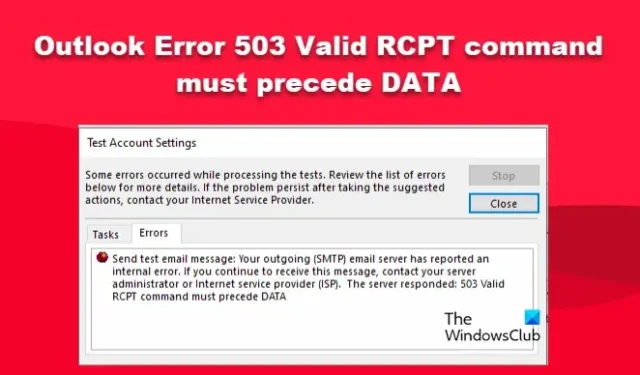
Certains utilisateurs d’Outlook ont signalé qu’ils ne pouvaient pas envoyer d’e-mails à partir de l’application, car lorsqu’ils faisaient de même, ils recevaient l’erreur 503 indiquant que la commande RCPT valide doit précéder DATA. Dans cet article, nous parlerons de ce problème et verrons ce qui doit être fait pour résoudre le problème.
Certaines erreurs se sont produites lors du traitement des tests. Consultez la liste des erreurs : ci-dessous pour plus de détails. si le problème persiste après avoir effectué les actions suggérées : contactez votre fournisseur d’accès Internet.
Envoyer un e-mail de test : votre serveur de messagerie sortant (SMTP) a signalé une erreur interne. Si vous continuez à recevoir ce message d’erreur, contactez votre administrateur de serveur ou votre fournisseur de services Internet (ISP). Le serveur a répondu : 503 Une commande RCPT valide doit précéder l’émission de DATA.
Que signifie la commande 503 RCPT valide doit précéder DATA dans Outlook ?
Le code d’erreur 503 dans Outlook signifie que le serveur ne peut pas vérifier correctement votre SMTP. Il y a plusieurs raisons à cela, la plupart du temps, cela est dû à une mauvaise configuration, mais parfois, vos programmes de sécurité interfèrent avec le service de messagerie.
Correction 503 Une commande RCPT valide doit précéder l’erreur DATA dans Outlook
La raison de ce problème est que le client de messagerie ne peut pas s’authentifier auprès du serveur. Cependant, ce problème est dû au fait que l’authentification SMTP de MS Outlook n’est pas activée. Les logiciels antivirus et pare-feu peuvent également être à l’origine de ce problème. Pour supprimer cette erreur, cela peut être la première étape pour désactiver les logiciels antivirus et pare-feu.
- Désactiver temporairement le pare-feu Windows Defender
- Vérifier les paramètres d’authentification SMTP
- Supprimez les anciens messages pour libérer de l’espace dans la boîte aux lettres.
Commençons.
1] Désactivez temporairement le pare-feu Windows Defender
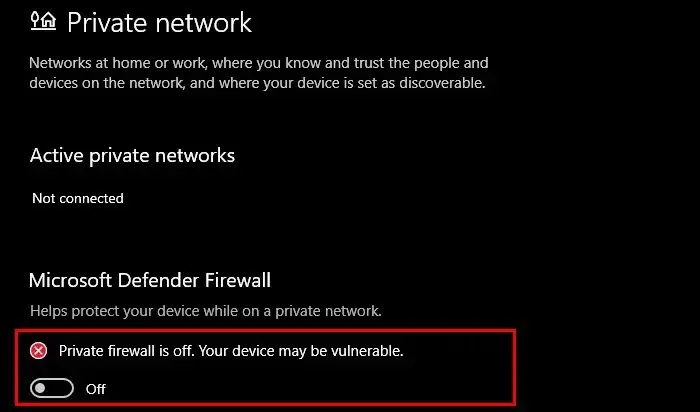
Dans Windows 11, le pare-feu Windows Defender surveille le trafic entrant et sortant. Et son travail consiste à protéger les ordinateurs des utilisateurs contre les pirates afin qu’ils ne volent pas nos données. Mais parfois, il interfère avec Outlook et empêche l’envoi d’e-mails. Nous devrions désactiver temporairement le pare-feu Windows Defender et voir si le problème est résolu. Si vous pouvez envoyer du courrier après avoir désactivé le pare-feu, assurez-vous d’autoriser Outlook via le pare-feu.
Voici comment réactiver le pare-feu dans Windows 11 :
- Appuyez sur la touche Windows + I pour ouvrir l’application Paramètres.
- Sur le côté gauche de la fenêtre, sélectionnez Confidentialité et sécurité
- En haut à droite des fenêtres, cliquez sur Sécurité Windows.
- Cliquez sur Ouvrir la sécurité Windows.
- Ici, nous allons cliquer sur Firewall & network protection.
- Maintenant, cliquez sur Réseau public.
- Enfin, cliquez sur le bouton Pare-feu Microsoft Defender pour désactiver le pare-feu.
J’espère que cela fera le travail pour vous.
2] Vérifier les paramètres d’authentification SMTP
Le protocole SMTP joue un rôle important dans l’envoi de courrier. Il est donc nécessaire d’authentifier chaque utilisateur qui souhaite envoyer des e-mails. Pour cette raison, les e-mails peuvent être protégés contre l’usurpation d’identité, le phishing et de nombreuses autres formes de spam. Vous rencontrerez le problème si SMTP est correctement configuré sur votre ordinateur. Dans ce cas, nous devons configurer manuellement le protocole à partir du Panneau de configuration. Suivez les étapes prescrites pour faire de même.
- Appuyez sur la touche Windows + R pour ouvrir la boîte de dialogue Exécuter.
- Tapez le Panneau de configuration et appuyez sur le bouton Entrée.
- Définissez la vue sur Petites icônes, sélectionnez Courrier (Microsoft Outlook), puis cliquez sur le bouton Comptes de messagerie .
- Double-cliquez sur votre compte.
- Ici, cliquez sur l’option Plus de paramètres.
- Accédez à l’onglet Serveur sortant et cochez les cases suivantes.
- Mon serveur sortant (SMTP) nécessite une authentification
- Utiliser les mêmes paramètres que mon serveur de courrier entrant.
- Maintenant, cliquez sur l’onglet Avancé et assurez-vous d’avoir configuré le bon port de serveur SMTP et le protocole de cryptage, puis cliquez sur le bouton OK.
- Pour tester votre paramètre, cliquez sur le bouton Tester les paramètres du compte. Si le test réussit, cliquez sur le bouton Suivant et Terminer.
Enfin, ouvrez Ms-Outlook et essayez d’envoyer un e-mail. Espérons que le problème devrait être résolu. Si le test échoue à nouveau, passez à la solution suivante.
3] Supprimez les anciens messages pour libérer de l’espace dans la boîte aux lettres.
L’une des raisons pour lesquelles vous voyez le code d’erreur 503 dans Outlook est que la taille du courrier a dépassé le quota configuré. Dans ce cas, nous devons supprimer les anciens messages pour libérer de l’espace dans la boîte aux lettres. Pour faire de même, vous devez contacter votre service d’hébergement de messagerie et lui demander d’augmenter la taille ou le quota de la boîte aux lettres. Si vous ne voulez pas faire cela, supprimez certains anciens e-mails pour libérer de l’espace.
Nous espérons que le message vous aidera à résoudre le problème.



Laisser un commentaire